1.1.1. redis安装
首先去官网下载安装包
得到的安装文件是个zip压缩包,解压,看到文件如下
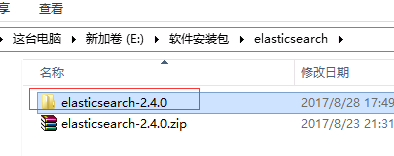
用cmd进入此目录,执行命令redis-server --service-install redis.windows.conf,即把redis安装到windows服务
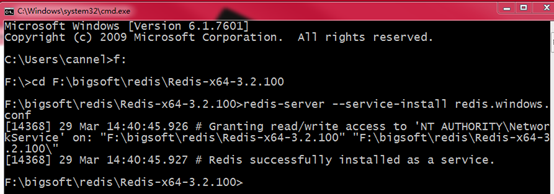
可以看到
PS:默认没启动,需要人手启动
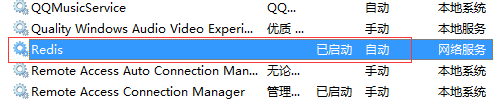
默认端口6379
redis有可视化管理工具Redis Desktop Manager
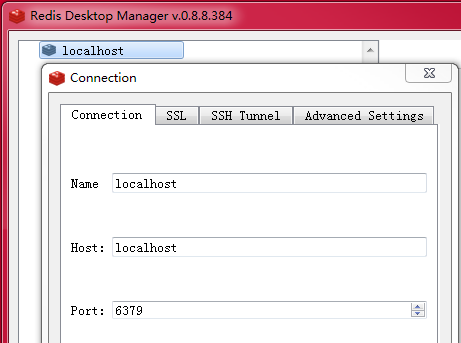

1.1.2. 允许远程连接
redis默认只能本地连接,改为可以远程连接需要如下设置
找到配置文件redis.windows.conf,把默认的bind 127.0.0.1注释掉
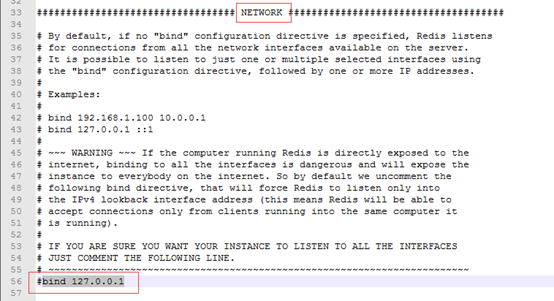
PS:注意要确定当前用的哪个配置文件,如果是安装版默认用的是redis.windows-service.conf。另外以下两个配置文件的默认值是一样的,如果不知道哪个才是使用中的也可以两个都改
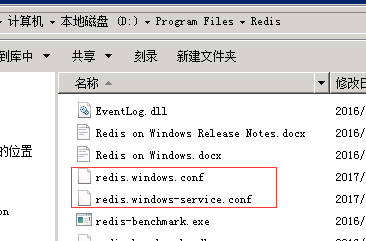
PS:某次设置发现,当允许远程连接但又没设置密码时,连接会出错
1.1.3. 设置密码
在redis安装目录,找到配置文件redis.windows.conf
PS:注意用的是哪个配置文件,配置文件在安装redis服务或者cmd运行redis时有指定,不要搞错文件
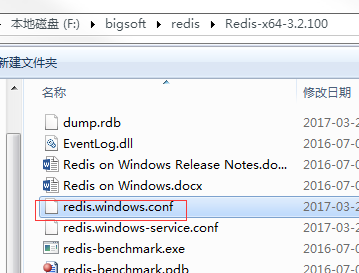
打开,在SECURITY下找到requirepass,释放注释,requirepass空格后面加密码
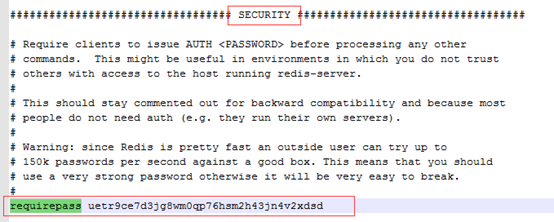
重启redis后生效






















 2928
2928

 被折叠的 条评论
为什么被折叠?
被折叠的 条评论
为什么被折叠?








